
ビデオ形式で何が問題になっているのかを、万能のコンピューター科学でも説明できないという奇妙な逆説です。 喜んでビデオをインポートしたのに、エラーが存在するという詳しい説明のないメッセージが表示される、というのはよくあるシナリオです。 この「親切な」警告はビデオを正常に再生するのに役立ちますか? 理由を知ってもほとんど役に立ちません。 あなたは症状に基づいて病気を治すことに長けた医師ではありません。
問題のある形式を変更するのが経験則です。 デバイス、アプリケーション、Web サイトが異なれば、必要なビデオ形式も異なります。 したがって、間違った形式を正しい形式に置き換える必要があります。 最後の質問は ビデオ形式を変更する方法?
この記事はあなたの助けになります。 最も簡単な解決策が XNUMX つあり、それぞれに推奨されるビデオ ファイル コンバータとそれぞれのチュートリアルが付属しています。
Mac/Windows でビデオ形式を変更する方法?
最初の解決策は、PC のビデオ形式を変更することです。 コンピュータはスマートフォンやパッドよりも不器用であることを認識しなければなりません。 しかし、ファイル変換などの複雑な問題に PC を使用するという情熱は、より強力な代替手段が見つからない限り消えることはありません。 以下に、互換性エラーに対する信頼できる回答を提供する XNUMX つのデスクトップ プログラムを示します。これらはすべて Mac および Windows と互換性があります。
ビーコンバーター
クリーンでわかりやすいレイアウトが第一印象です ビーコンバーター。 ワーキングメモリは同時に最大 7 つのことを処理できるため、BeeConverter はインターフェイス上に重要な機能のみを保持し、XNUMX つのことに集中します。 単純なことのように思われるかもしれませんが、さらに驚くべき機能が、あなたの深い経験によって探索されるのを待っています。 このビデオ フォーマット コンバーターがどのようにして高速かつロスレスのビデオ変換を可能にするのかを見てみましょう。
● 高速ボタンで最大 60 倍の高速エクスペリエンスを実現
●MP4、MKV、MOV、AVI、WEBM、3GP、WMVなどを含む幅広い入出力ビデオフォーマットに対応。
● 品質を損なうことなくファイルをバッチで変換します
● カスタマイズ可能な設定: 解像度、デバイス、Web
● URL からビデオを簡単にダウンロードし、簡単にビデオを編集できます
BeeConverter は Mac と Windows の両方で同様に機能します。 次の内容は、BeeConverter を介してビデオ形式を変更する方法についてです。
ビデオコンバータ
ビデオをMP4、MOV、MP3、GIFなどに変換する
- Windows10 / 8/7の場合
- Mac OS X14以降の場合
- Android向け
- BeeConverterのコンバータツールを選択します。
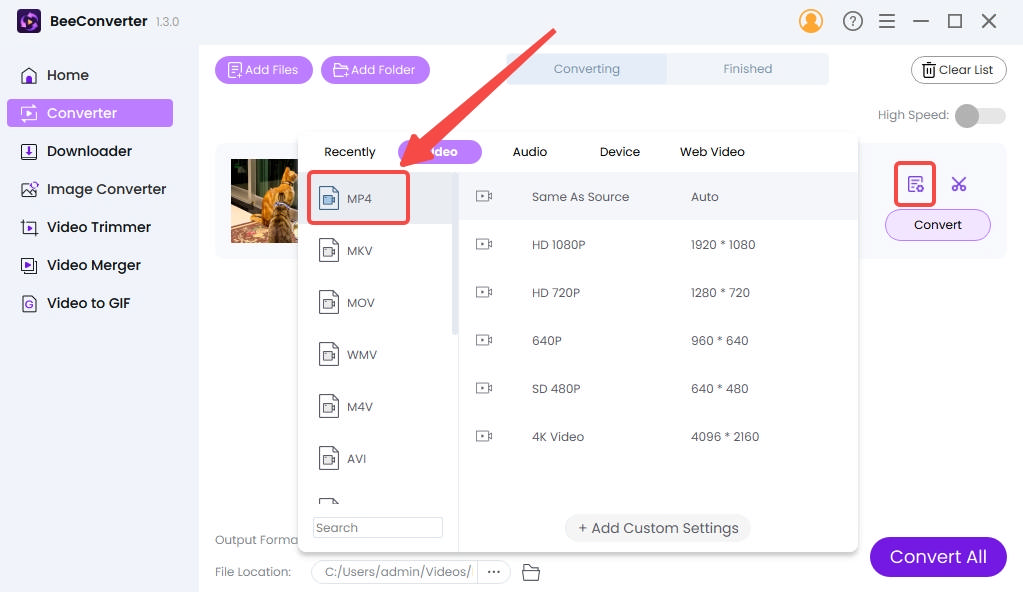
- 「+ファイルを追加」をBeeConverterに転送します。
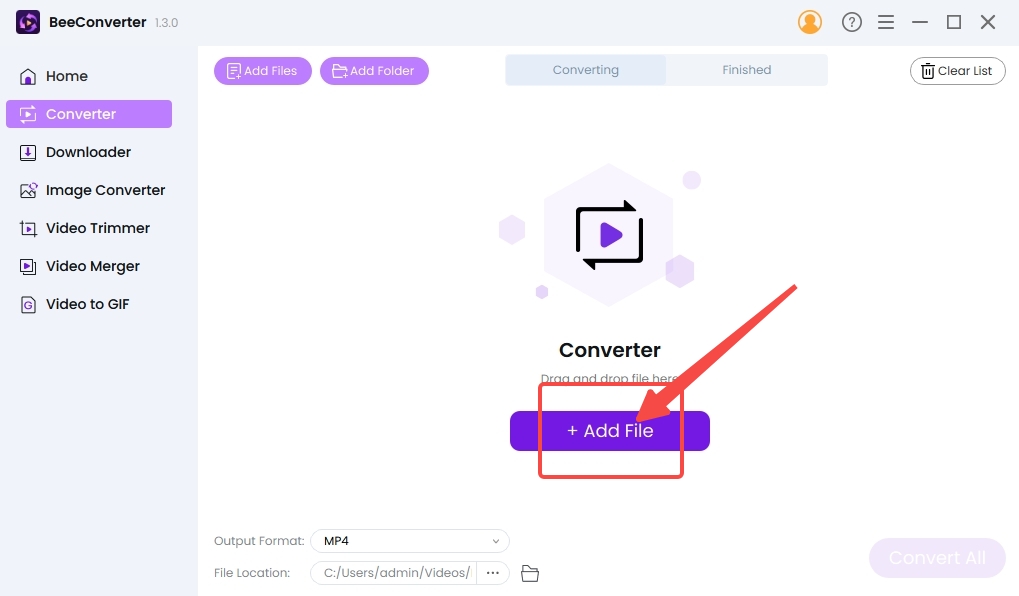
- 歯車アイコンをクリックし、ポップアップ メニューから出力形式を XNUMX つ選択します。
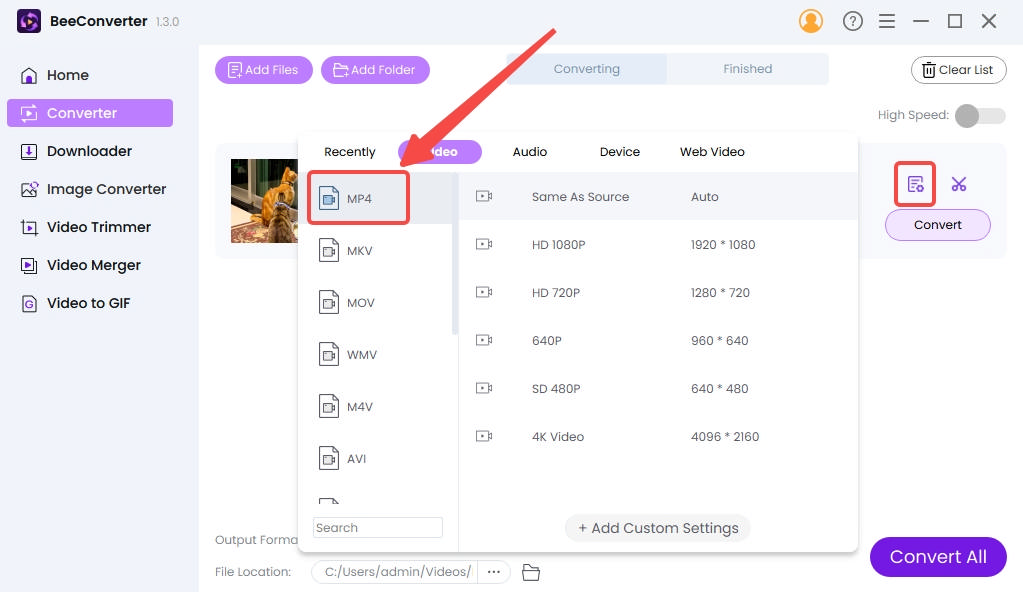
- タップ "変換” /”すべて変換」をクリックしてビデオ形式を変更します。
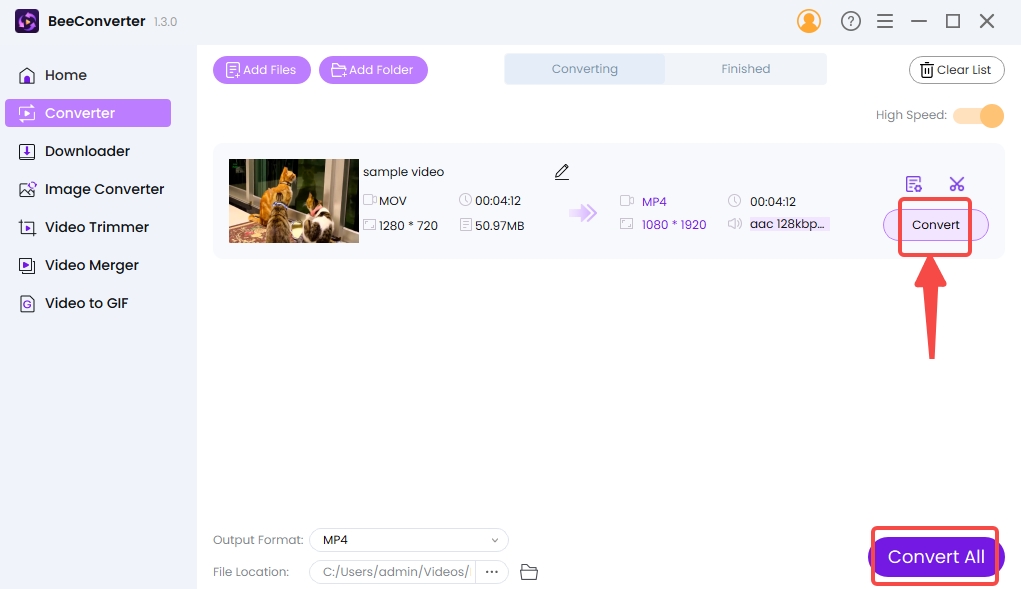
ハンドブレーキ
ハンドブレーキ フォーマットを手動で変更できる自由度が高いため、パワー ユーザーに愛されています。 そして、それが市場に与える影響は主に無料サービスによるものです。 寄付で生活している HandBrake は、フォーマットを一から学びたくない初心者にとっては快適な体験ではないかもしれません。 この無料ファイルコンバーターのその他の優れた機能:
● 4 つのコンテナ形式 (MP4、MKV、WEBM) と MPXNUMX を変更するためのさまざまなオプション (解像度、電子メール、ソーシャル Web サイト、デバイス)
● メディア情報(トラック、字幕、解像度)を表示します。
● 新しいプリセット形式をカスタマイズする
注: HandBrake では、MOV や AVI などの多くのコンテナ形式にアクセスできません。 MP4 は広く受け入れられている形式に最も近いため、コーデックを変更してビデオを MP4 に変換できます。
次に、HandBrake でビデオの形式を変更する方法を段階的に説明します。
- 」をクリックしてくださいオープンソース」をクリックしてビデオをインポートします。
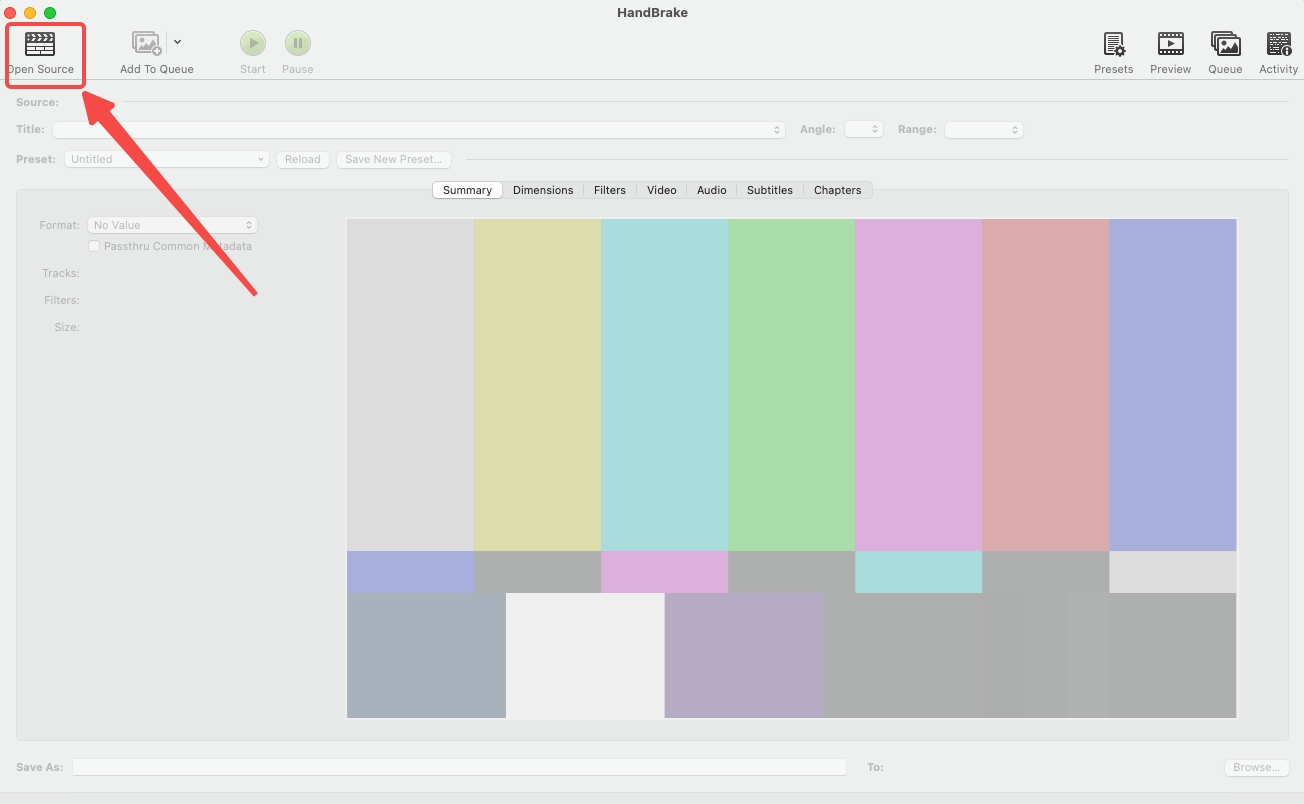
- でMP4形式を選択します まとめ 設定。
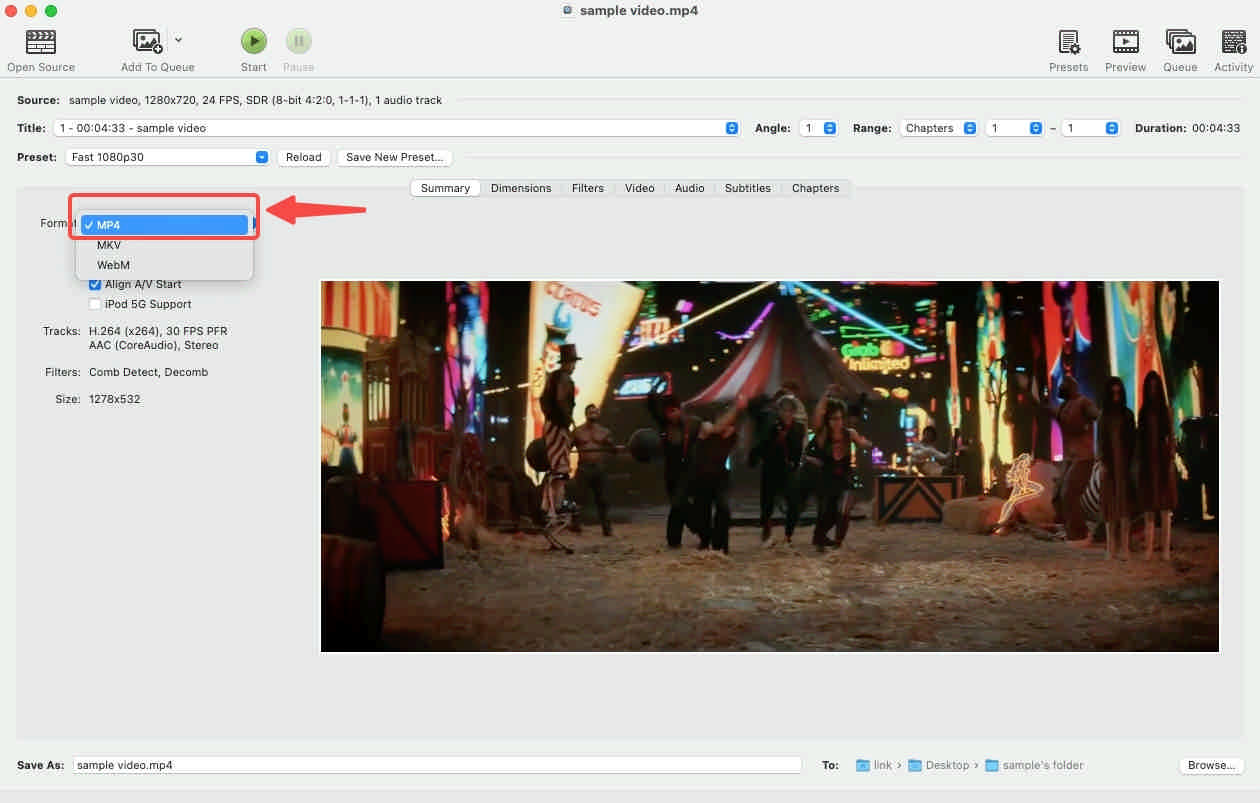
- 「ブラウズ…右下の「」をクリックして出力パスを設定します。
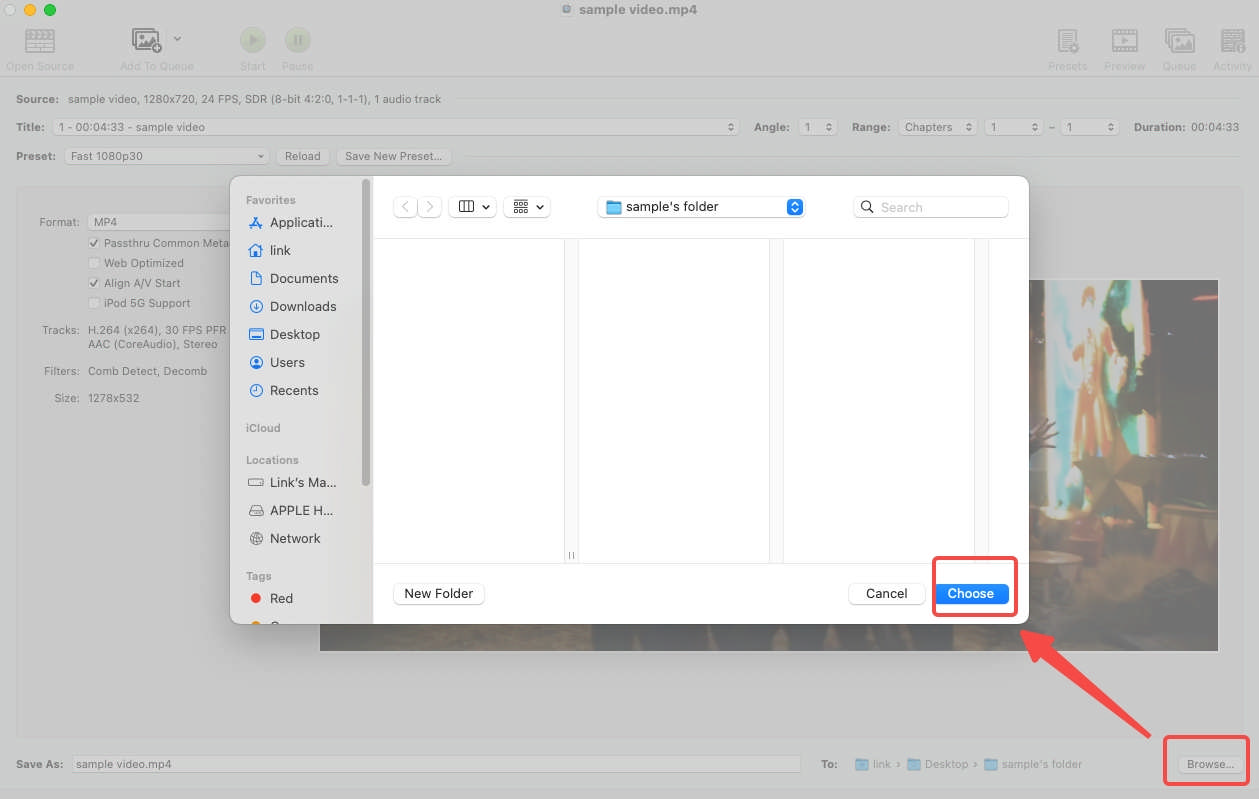
- を押します。開始」ボタンを押してファイル形式を変更します。
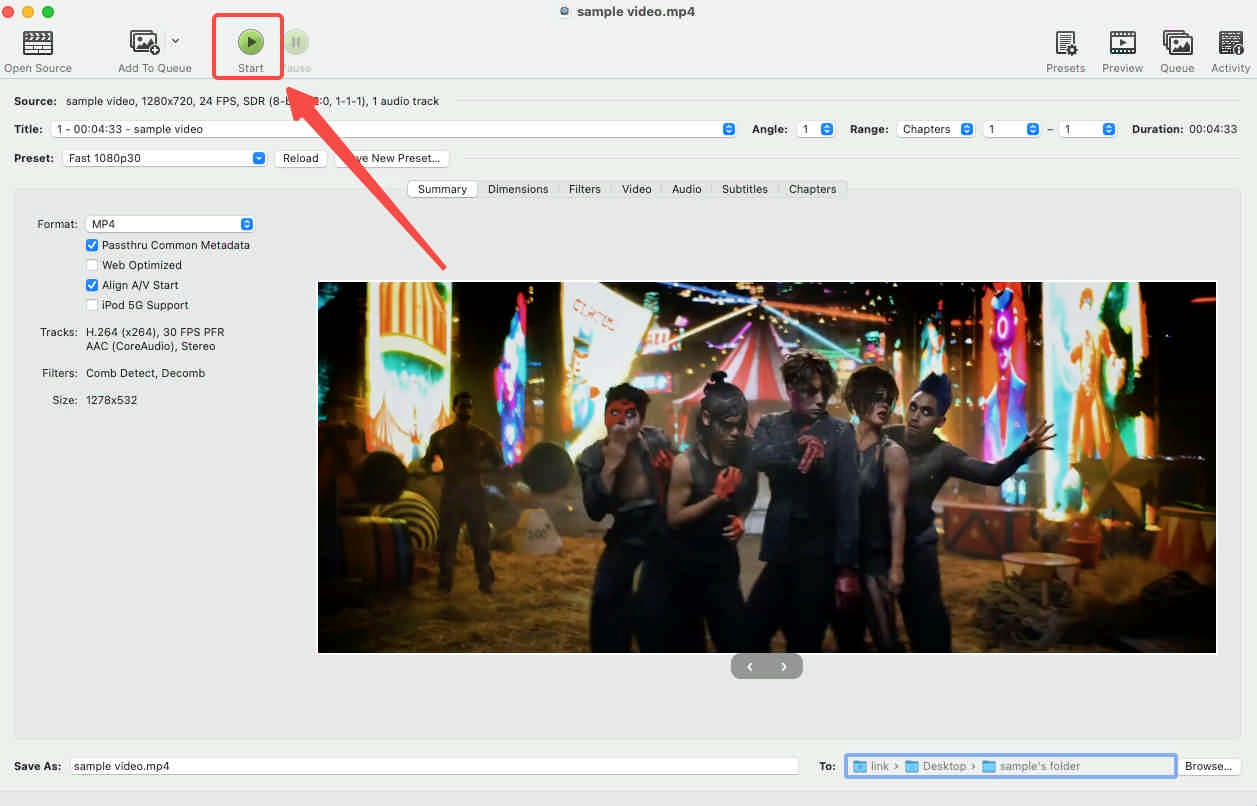
VLCプレイヤー
VLCプレイヤー オープンソースのマルチメディアプレーヤーとして有名です。 ただし、ビデオやオーディオの再生という主要なサービスをスキップして、変換ツールを利用してファイルを変換することもできます。 VLC はビデオ形式に慣れていないユーザー向けではないため、言うは易く行うは難しです。 ファイルを簡単に変換するには、次のステップバイステップの手順が必要になる場合があります。
● 10 以上の形式の選択 (MP3、MP4、MKV、WMV など)
● パワフルなビデオ再生
● 字幕追加&ビデオエフェクトとフィルター
このビデオ ファイル コンバーターには Mac バージョンと Windows バージョンの両方があります。 これら XNUMX つのシステムでは操作手順が若干異なりますが、同様のロジックを共有しています。 以下はMacでビデオフォーマットを変換する方法です。
- 」をクリックしてください変換/ストリーミング…」に が待 File メニュー。
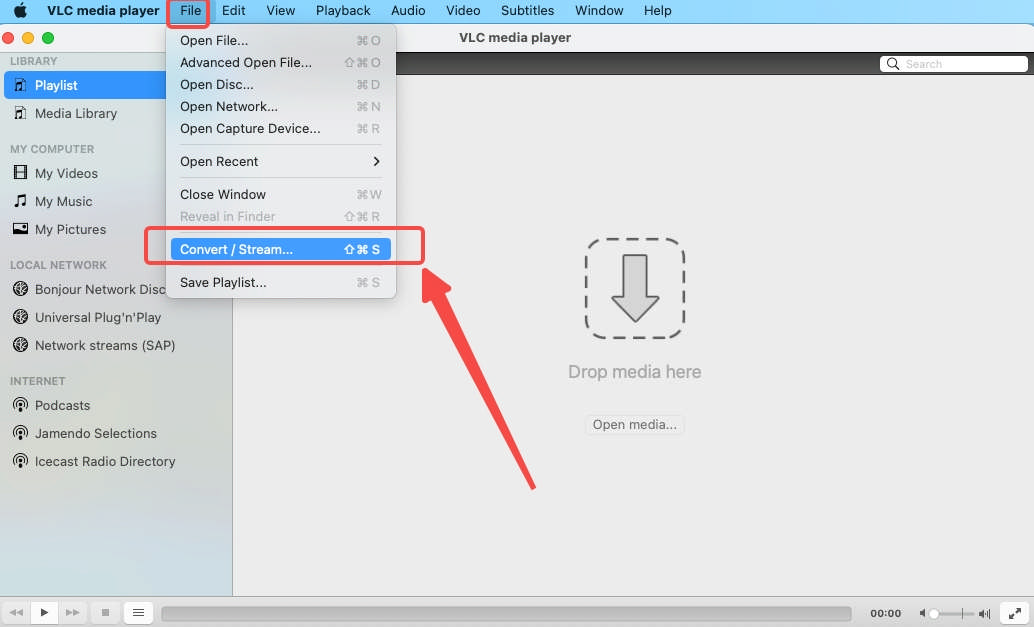
- ファイルを下矢印領域にインポートします。
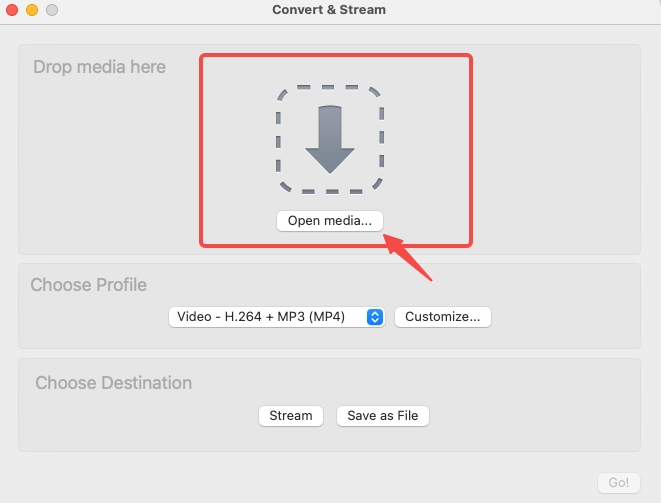
- プロファイルとして MP4 を選択します。
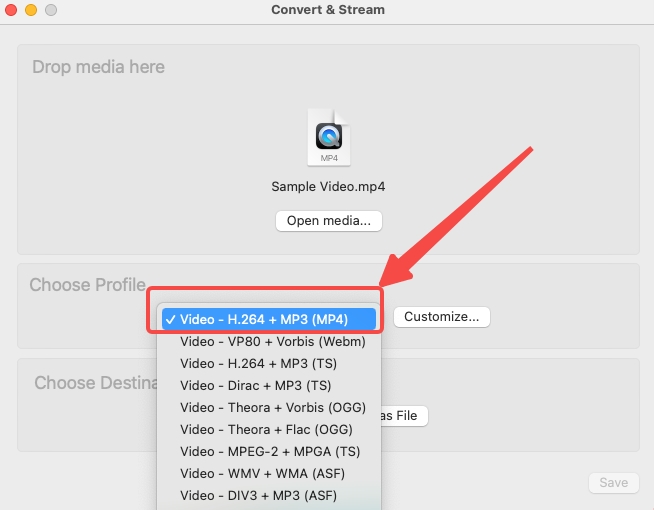
- 「」をクリックして出力先を選択します。ブラウズ…
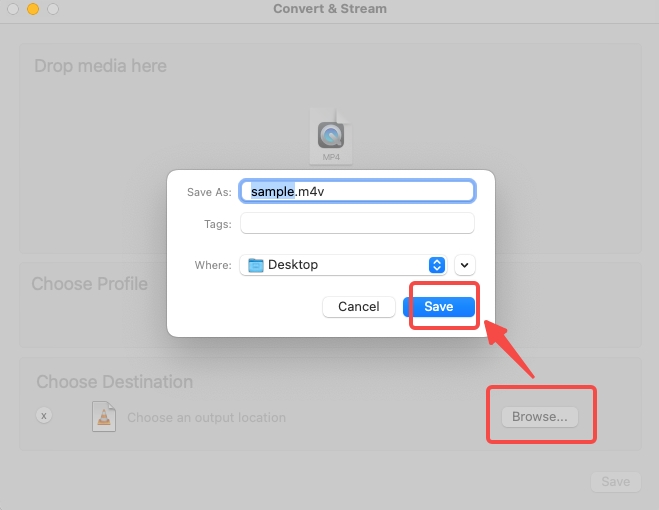
- 」をクリックしてくださいSave」をクリックしてビデオの変換を開始します。
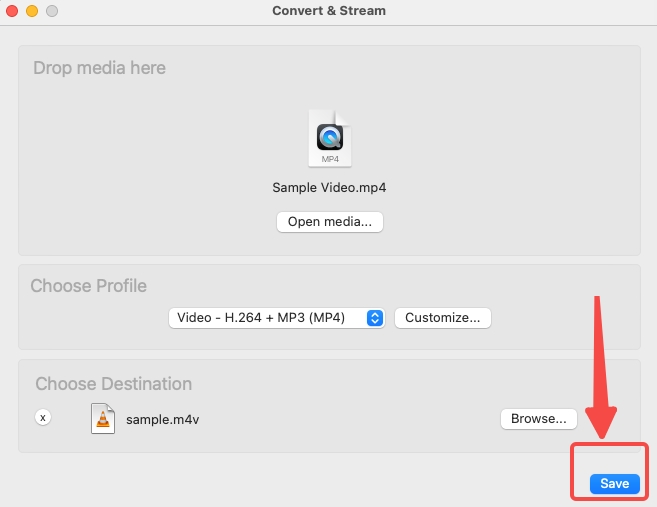
注: Mac では、ファイルは MP4 ではなく M4V として保存されますが、Windows では .mp4 拡張子を持つファイルを問題なく出力できます。
iPhone/Androidでビデオ形式を変更するにはどうすればよいですか?
スマート デバイスは、XNUMX 分の XNUMX が腕の届く範囲内にあります。 ファイル形式を変更するには、職場でよく見るコンピューターを使用するよりも電話を使用する方が便利なようです。 ビデオの変換が待ちきれない場合は、次の推奨事項を必ずお読みください。 これらのアプリは iPhone と Android の両方に対応しています。
メディアコンバータ
この iPhone フォーマット コンバーターは App Store から入手できます。 平均以上のレビュー (4.7 点満点中 5) は、その素晴らしいサービスの表れです。 通常、私たちは携帯電話にコンピューターとの競争を期待することはあまりありません。 しかし メディアコンバータ PC ファイル チェンジャーが提供するサービスのほとんどをカバーしています。
● 50 以上のフォーマット (ビデオ、オーディオ、画像を含む)
● ファイルの管理とビデオの再生
● コーデックを変更し、オーディオ トラックを抽出してビデオ ファイルを MP3 に変換します
- タップ "ビデオを変換」をメディアコンバータで実行します。
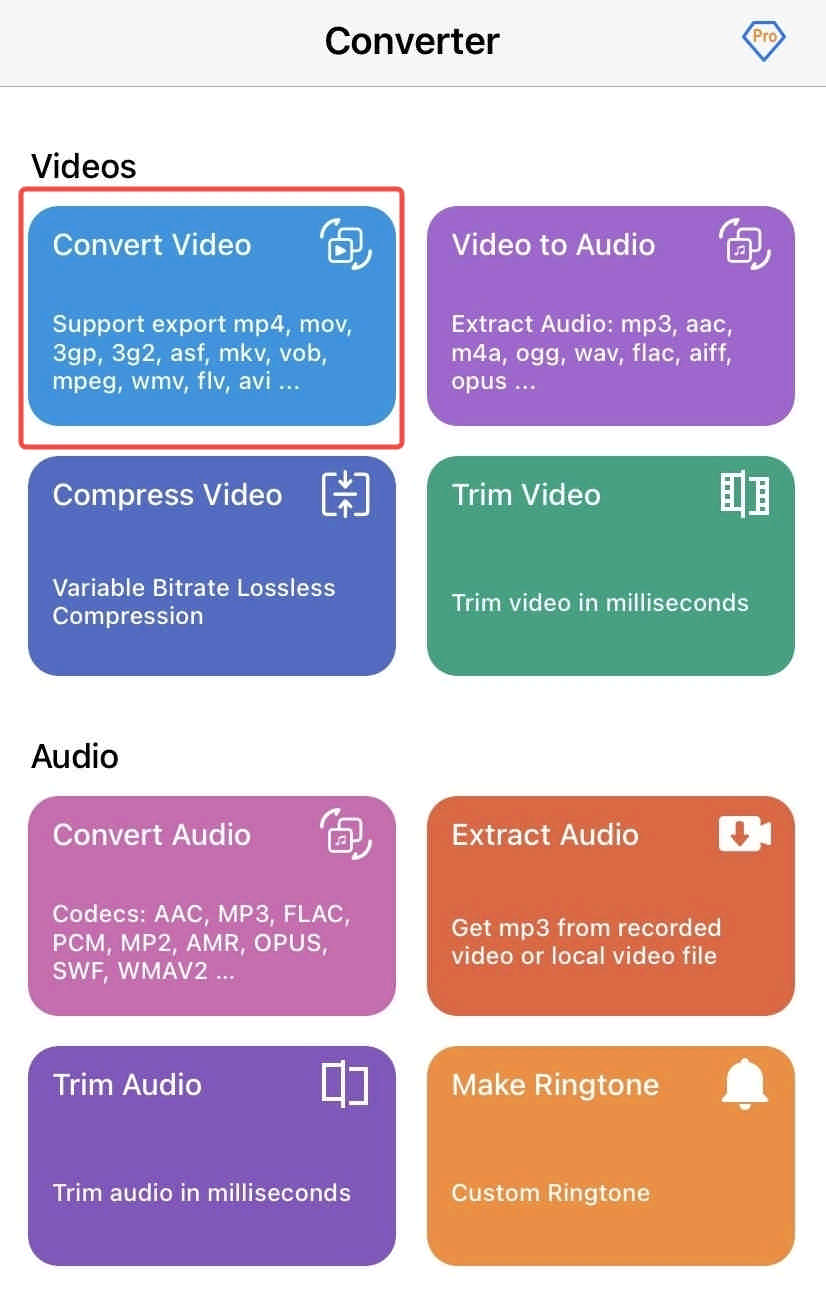
- 複数のチャネルからファイルをアップロードします。
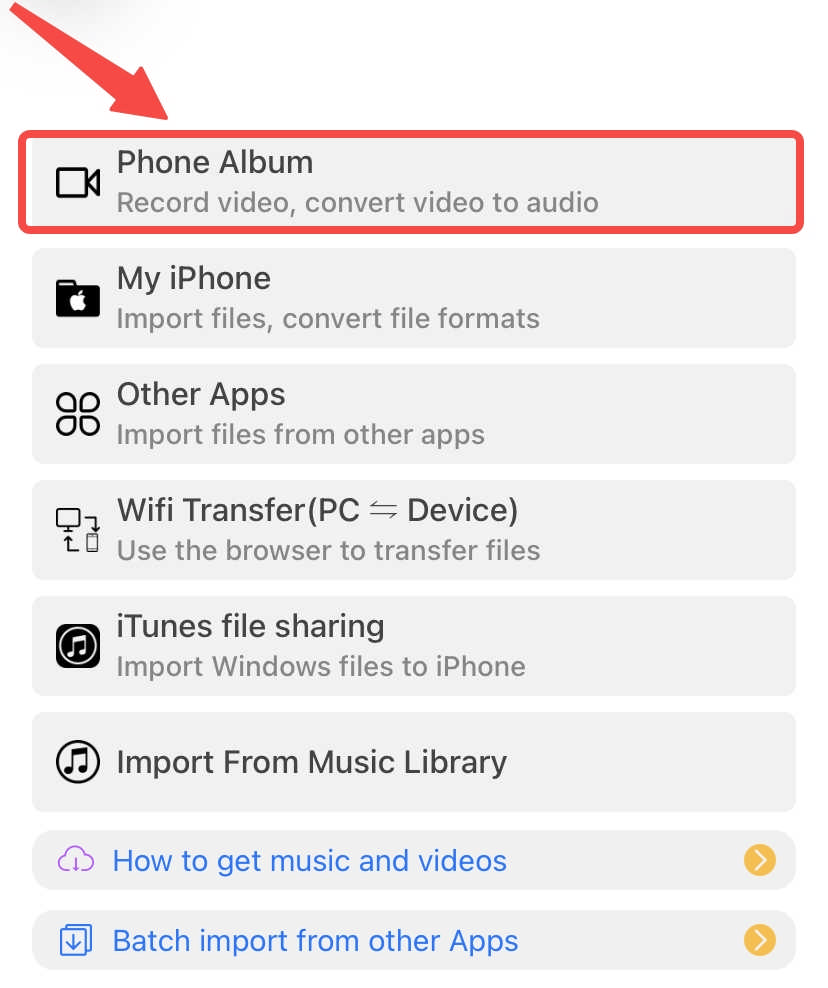
- 形式メニューから出力形式を選択します。
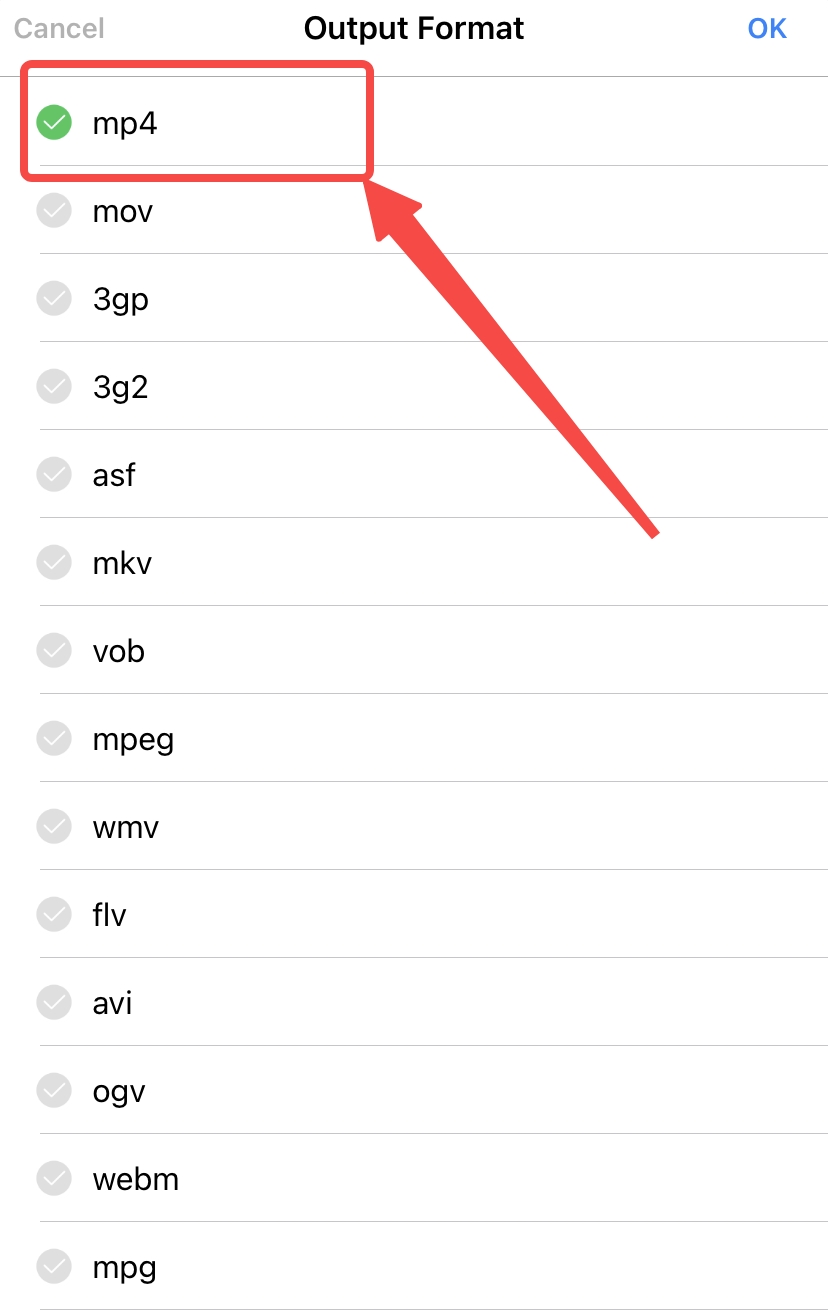
- タップ "変換を開始する" 始める。
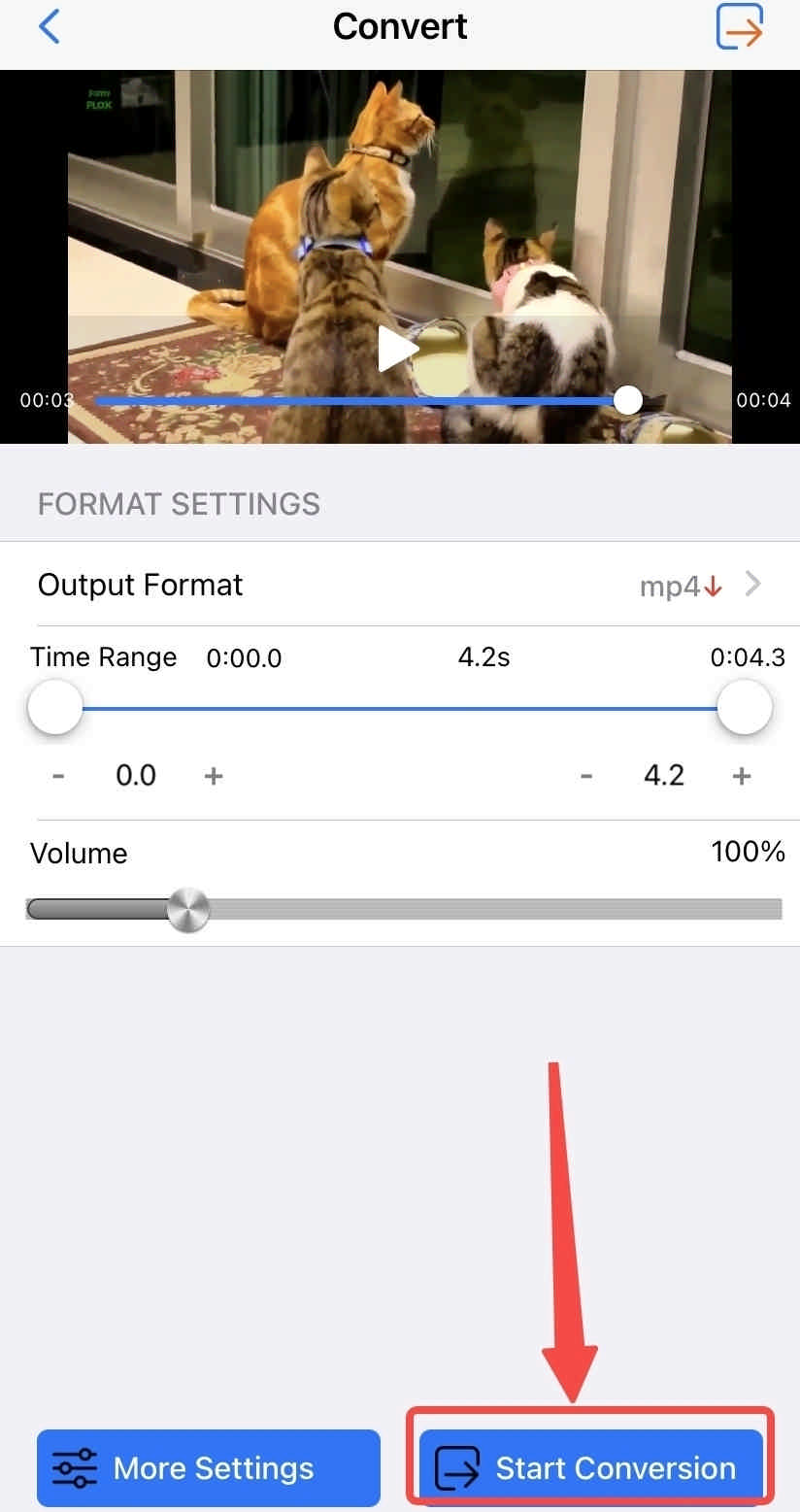
ビデオコンバーター、コンプレッサー
ビデオコンバーター&コンプレッサー は、携帯電話がどのシステム (Android または iPhone) を実行しているかに関係なく、理想的なファイル タイプに変換するのに役立ちます。 シンプルなレイアウトと黒の背景にこだわっており、迷うことはありません。 以下のビジュアルガイドを読んで、携帯電話でビデオ形式をすばやく変更する方法を体験してください。
● 解像度、字幕、コーデック、ビットレートなどをカスタマイズします。
● 高品質のビデオ ファイルを圧縮します。
● 幅広いフォーマットをサポート: MP4、MKV、AVI、3GP、MOV、WMV、M4V、VOB、FLV など。
- このアプリでビデオコンバーターを開きます。
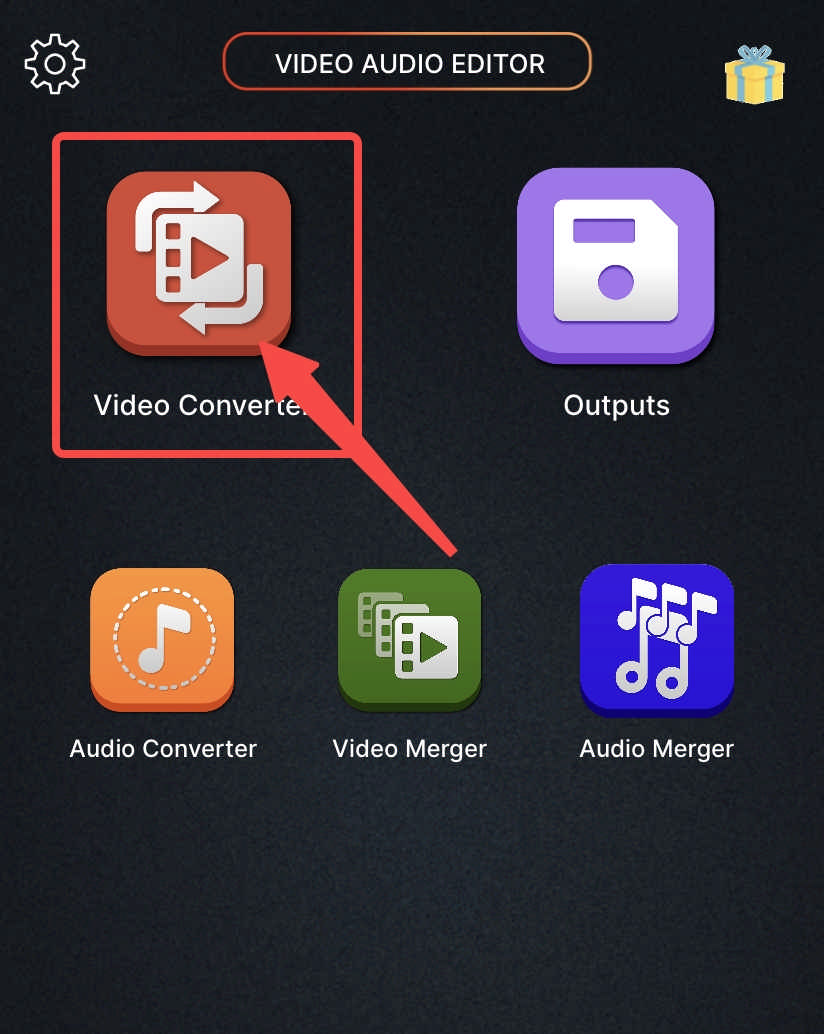
- アルバム、フォルダー、WiFi 経由でファイルをインポートします。
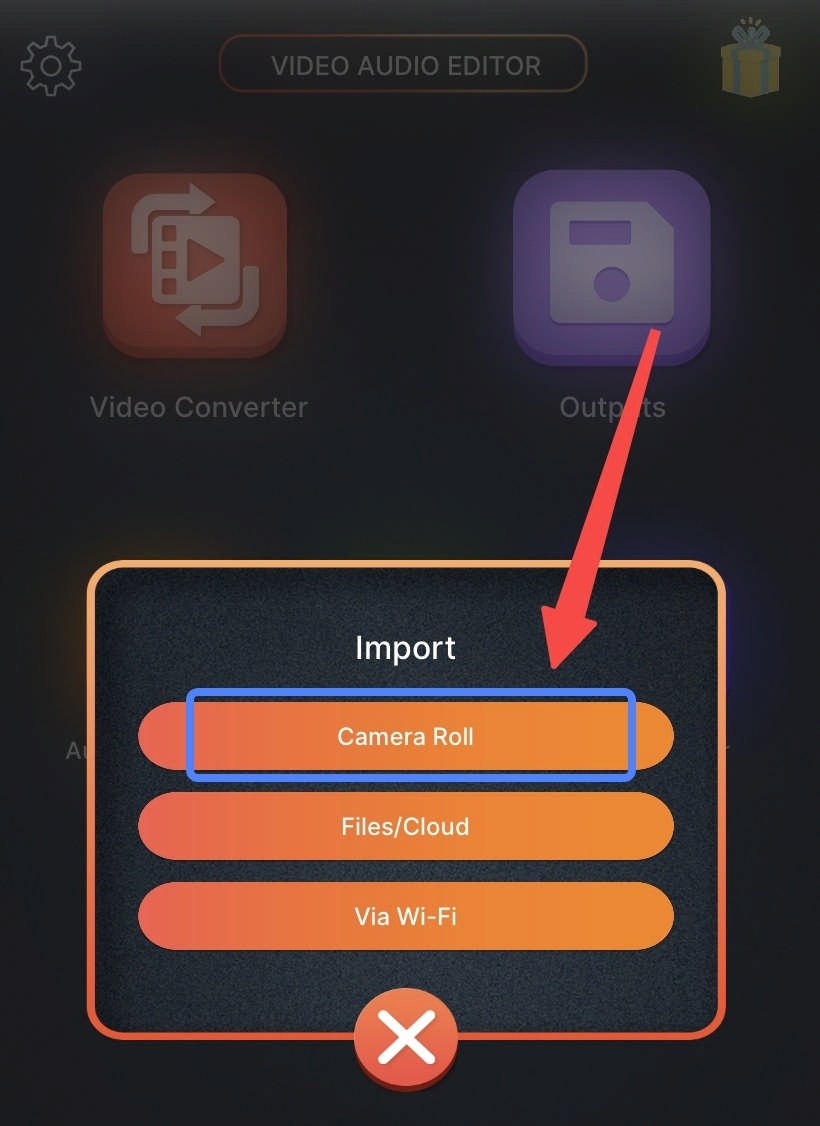
- アルバムからビデオを XNUMX つ選択します。
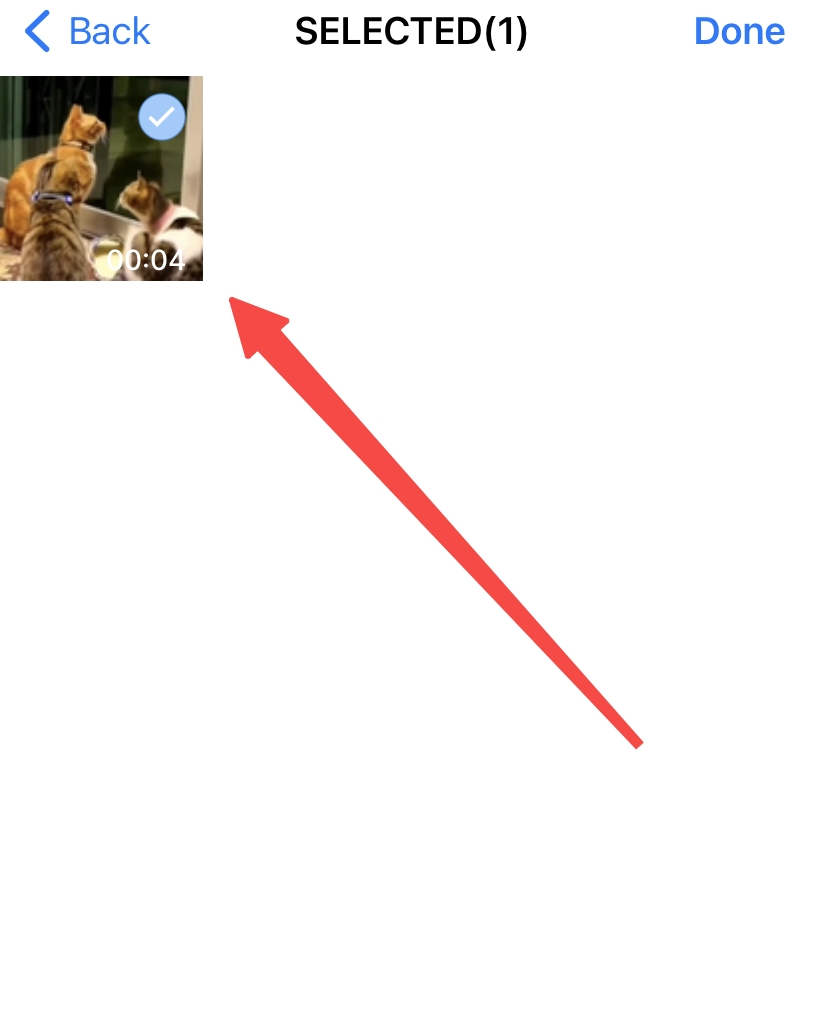
- 希望する形式を XNUMX つ選択してください。
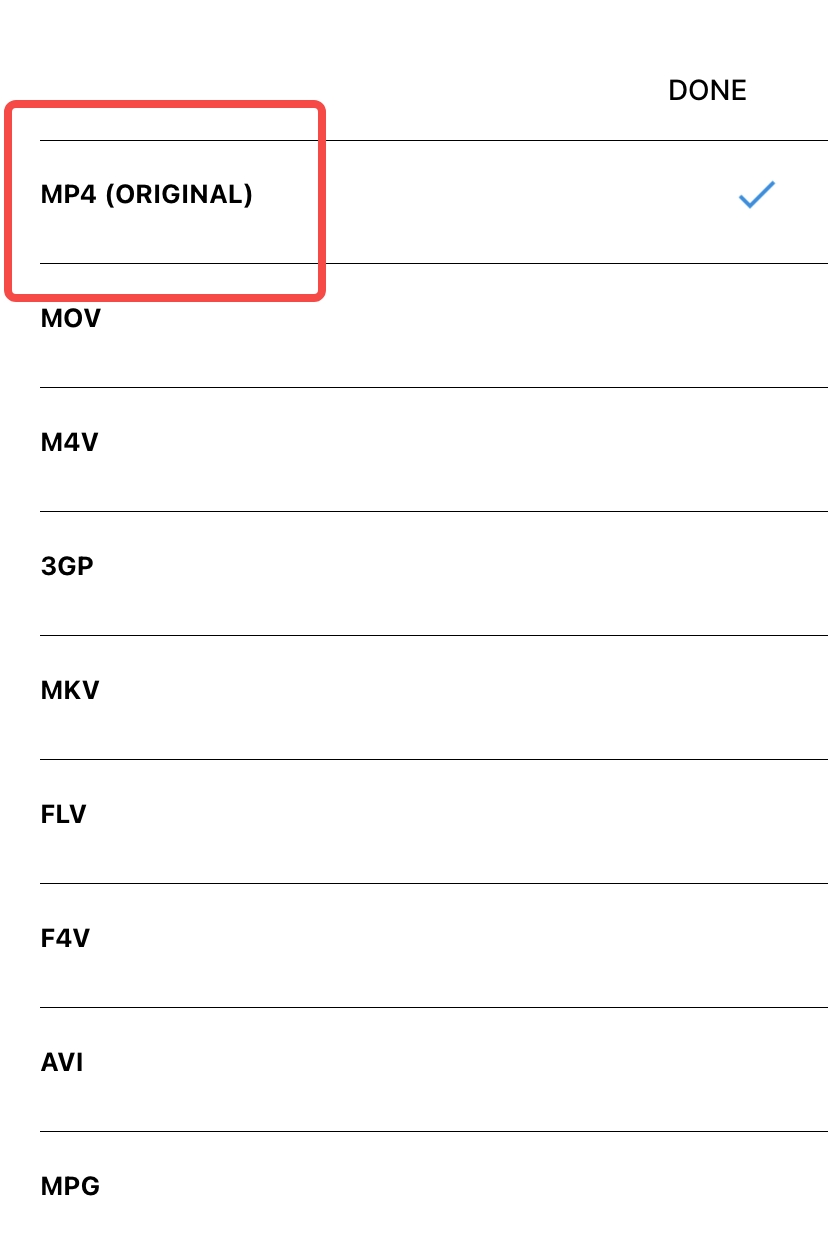
- をタップ CONVERT ボタンをクリックしてファイル変換を開始します。 ビデオを変更するための設定の多くはオプションです。
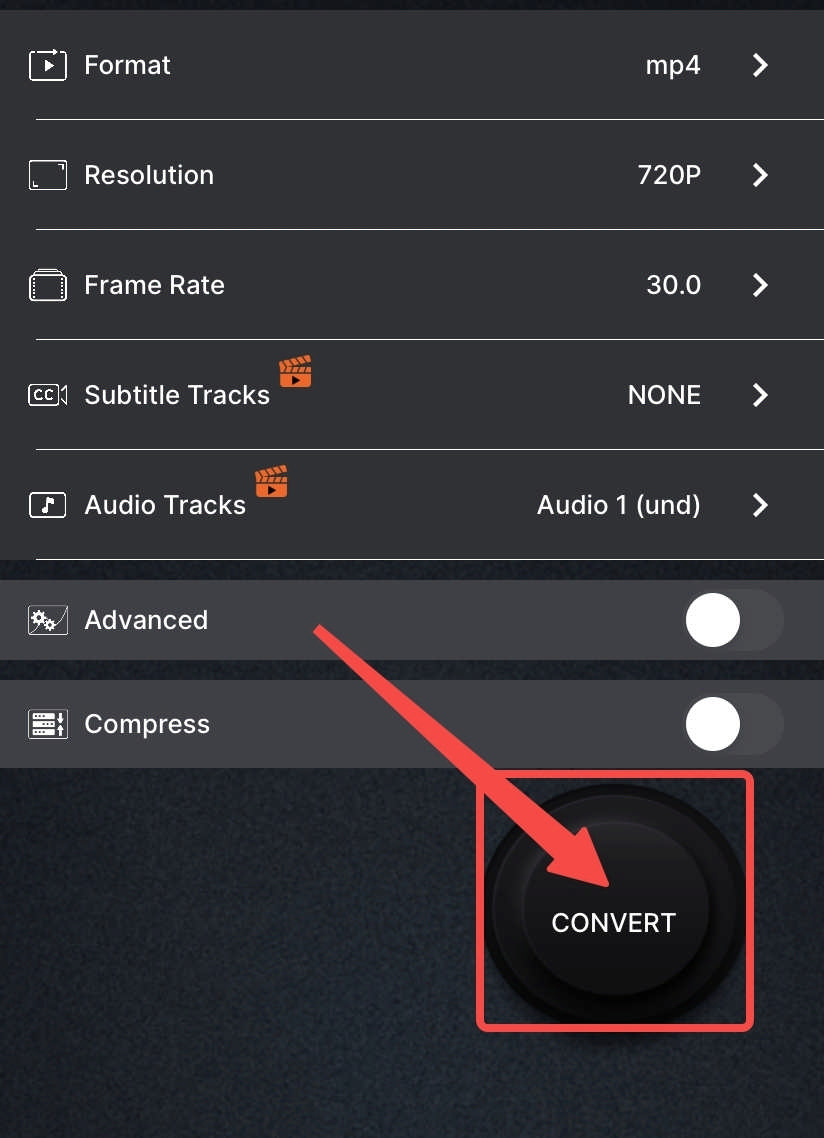
無料でビデオ形式を変更する方法?
オンライン変換自体は魅力的です。 もちろん無料サービスも充実です。 両方の長所を活かすことはできるでしょうか? AmoyShareオンラインビデオコンバーター ビデオ ファイル変換をオンラインで実行し、ビデオ/オーディオ変換に加えて、ビデオを GIF に無料で変換できるようにします。
● ウイルスフリー、広告なし
● 20 以上のフォーマットをオンラインでサポート
● ファイルを迅速かつロスレスに変換します
以下は、この無料のオンラインビデオファイルチェンジャーの使用方法に関するヒントです。
- 携帯電話、パッド、または PC で AmoyShare の Web サイトにアクセスし、ファイルをオンラインにアップロードします。
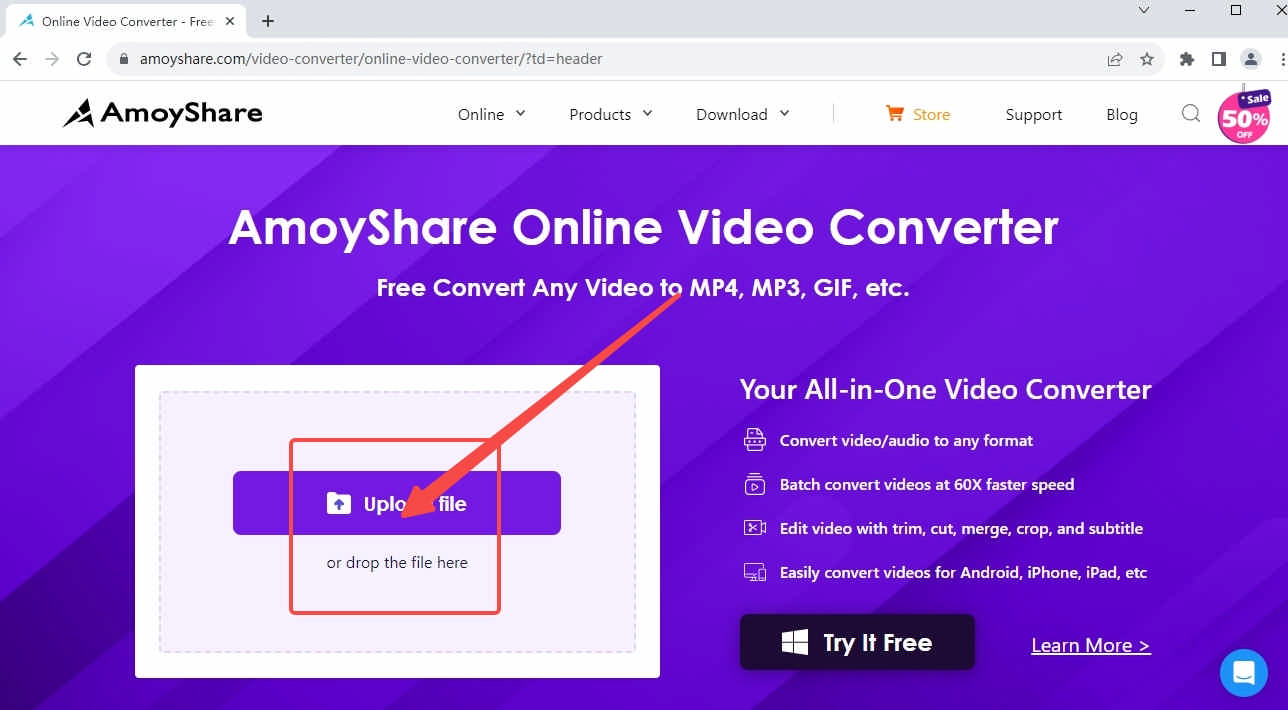
- 」をクリックしてください...」をクリックして、ポップアップ メニューから XNUMX つの出力形式を選択します。
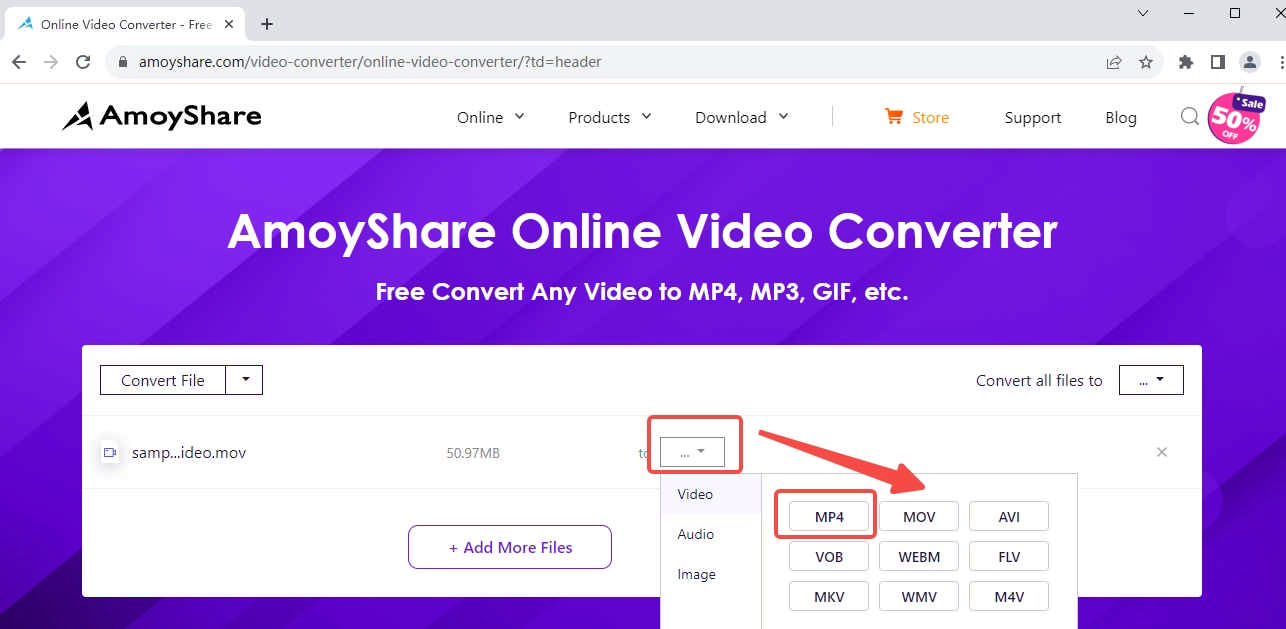
- タップ "変換」を使用してビデオをオンラインで変換します。
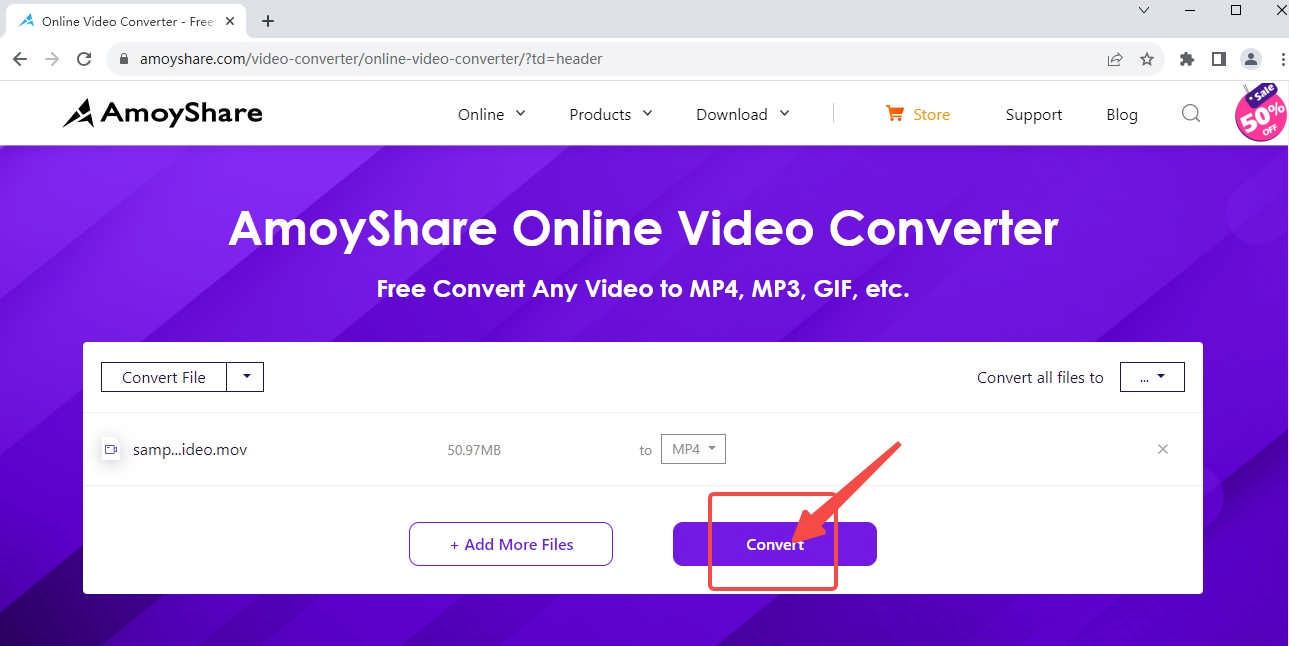
要約
AIが人間の仕事を奪うのではないかと懸念する人もいます。 しかし、これらの AI を活用したツールを新たな観点から見ると、専門家ではない人でも十分なトレーニングを受けずに技術的な問題を解決できることがわかります。 この記事では、さまざまなデバイスを使用するユーザーを支援するさまざまなビデオ ファイル変換ツールを整理しました。 誰でも、どのデバイスやどのツールを使用するかを自由に選択できます。 全体的なパフォーマンスを考慮すると、お勧めします ビーコンバータービデオ形式を変更する方法に対する最も信頼できる答えとして、デスクトップ ソフトウェアが挙げられます。
ビデオコンバータ
ビデオをMP4、MOV、MP3、GIFなどに変換する
- Windows10 / 8/7の場合
- Mac OS X14以降の場合
- Android向け
よくある質問
ビデオ形式を変更するにはどうすればよいですか?
ビデオ ファイル コンバーターをダウンロードします。 ビーコンバーター、コンピュータ上で。 ファイルを本ソフトウェアにインポートし、形式を選択してスタートボタンを押します。 iPhone/Android のビデオ、または PC 以外に保存されたその他のビデオはどうですか? これらのデータを PC に転送すると、一貫して損失のない結果と超高速の変換速度が保証されます。
最高のビデオファイルコンバーターはどれですか?
すべてのユーザーのニーズを満たす完璧なビデオ形式コンバーターはありません。 しかし、少なくとも ビーコンバーター 初心者向けの最高のビデオ形式コンバーターです。 不要な機能に時間を無駄にすることなく、変換ツールに直接アクセスしてビデオを MP4、MP3、GIF、その他の形式に変換できます。
ファイルをMP4に変換できますか?
はい。 MP4 は多くの電子機器メーカーによって受け入れられている標準形式であるため、ビデオを最も簡単に変換できる形式です。 ビーコンバーター はあらゆる入力形式をサポートし、ビデオ ファイルを MP4 およびその他 12 のコンテナ形式に簡単に変換します。